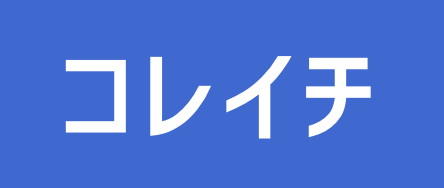| 解約方法 | 連絡先 |
| 電話 | × |
| マイページ | × |
| メール | × |
| LINE | × |
| お問い合わせフォーム | × |
| その他 | Zoom ウェブポータル |
 お悩み女性
お悩み女性 解約アドバイザー
解約アドバイザーZoomはオンライン会議に使われるビデオチャットサービスです。
無料でも利用可能ですが、3つの有料プランから会社の規模に合ったものを利用することもできます。
便利なサービスですが、問題は解約手続きです。
「使ってみたいけど、ちゃんと解約できるか不安…」という方もいますよね。
事前に解約方法をしっかり理解しておくことで、安心して利用することができます。
この記事では、Zoomの解約方法と手順、注意点について情報をまとめています。
Zoomを解約する際に、ぜひ参考にしてくださいね。
ちょっと待って!Zoomを解約しても大丈夫ですか?

Zoomを解約をするにあたって、確認しておきたいポイントをまとめました。
知らずに解約して、「こんなはずじゃなかった…」と後悔しないようにしましょう!
日割り計算による返金はない
Zoomは日割り計算による減額はありません。
月額プランと年額プランがありますが、期間の途中で解約をしても、1ヶ月(または1年)分の料金が発生します。
返金はされない!
解約後もサブスクリプション期間内はサービスを利用できる
Zoomは解約手続きを行っても、料金を支払っている期間内はサービスの利用が可能です。
サブスクリプション期間内はサービス利用可能!
 お悩み女性
お悩み女性Zoomを確実に解約する方法と手順

 解約アドバイザー
解約アドバイザーZoomは公式サイトから解約できます!
Zoomの解約は以下の手順で行えます。
■スマホの操作手順
- Zoom ウェブポータルにサインインする
- 「プロフィール」の右側にある「V」を押す
- 「アカウント管理」→「支払い」を順に押す
- 「現在のプラン」から解約したいプランの「プランのキャンセル」を押す
- 注意事項の画面が表示されるので「自動更新を停止」を押す
- 解約理由を選択し、「続ける」を押す
■PCの操作手順
- Zoom ウェブポータルにサインインする
- 「アカウント管理」→「支払い」を順に押す
- 「現在のプラン」から解約したいプランの「自動更新を停止」を押す
- 注意事項の画面が表示されるので「自動更新を停止」を押す
- 解約理由を選択し、「続ける」を押す
「自動更新を停止」は契約状況などによって「登録を中止」と表示されることもあるようです。
どちらの文言で表示されても、同じ手順で解約できます。
Zoomを解約したらアカウント削除しておこう

Zoomを解約すると、無料プランに切り替わります。
無料でも一切Zoomを利用しない場合は、アカウント削除を行いましょう。
 解約アドバイザー
解約アドバイザー削除したアカウントは復活できないので要注意!
Zoomはアカウント削除後に復活させるための猶予期間がなく、アカウント削除と同時にパーソナルミーティングIDなどの情報は全て削除されます。
Zoomアカウントは復活できない!
 お悩み女性
お悩み女性Zoomのアカウントを削除する手順
アカウント削除の手順は以下の通りです。
■スマホの操作手順
- Zoom ウェブポータルにサインインする
- 「プロフィール」の右側にある「V」を押す
- 「アカウント管理」→「アカウント プロフィール」の順に押す
- 「アカウントを終了する」を押す
- 確認画面で「はい」を押す
■PCの操作手順
- Zoom ウェブポータルにサインインする
- 「アカウント管理」→「アカウント プロフィール」の順に押す
- 「アカウントを終了する」を押す
- 確認画面で「はい」を押す
Zoomを確実に解約できたか確認する方法

「解約したつもりが、きちんと手続きできていなかった…」というトラブルはとても多いです。
解約手続きが正しく行えたか、以下の手順でしっかり確認しましょう!
■スマホの操作手順
- Zoom ウェブポータルにサインインする
- 「プロフィール」の右側にある「V」を押す
- 「アカウント管理」→「支払い」を順に押す
- 「現在のプラン」のステータスが「自動更新は停止されました」になっているか確認
■PCの操作手順
- Zoom ウェブポータルにサインインする
- 「アカウント管理」→「支払い」を順に押す
- 「現在のプラン」のステータスが「自動更新は停止されました」になっているか確認
 お悩み女性
お悩み女性Zoomの契約・解約に関するよくあるQ&A

Zoomの契約・解約について、よくある質問をまとめました。
 解約アドバイザー
解約アドバイザー次回請求日はどこで確認できる?
次回請求日は公式サイトの「現在のプラン」で確認ができます。
スマホ・PCの操作方法は以下の通りです。
■スマホの操作手順
- Zoom ウェブポータルにサインインする
- 「プロフィール」の右側にある「V」を押す
- 「アカウント管理」→「支払い」を順に押す
- 「現在のプラン」で「次回請求日」を確認
■PCの操作手順
- Zoom ウェブポータルにサインインする
- 「アカウント管理」→「支払い」を順に押す
- 「現在のプラン」で「次回請求日」を確認
 解約アドバイザー
解約アドバイザーアカウント削除ができない
全ての有料プランを解約してからでないと、アカウント削除は行えません。
先にこちらの手順に従って解約手続きを行ってくださいね。
削除したアカウントを復活させたい
Zoomでは、削除したアカウントの復活はできません。
ただ、以前使っていたメールアドレスで再度アカウントを登録することは可能です。
Zoomにはどんなプランがあるの?
Zoomには以下の4つのプランがあります。
- 基本(無料)…パーソナルミーティング用
- プロ …小さいチーム向け
- ビジネス …中小企業向け
- 企業 …大企業向け
プランの詳細はこちらでご確認ください。
パスワードを忘れてログインできない
パスワードを忘れてしまった場合は、以下の手順でリセットできます。
- 「パスワードをお忘れですか?」のページにアクセスする
- メールアドレスを入力し、「送信」を押す
- パスワードをリセットするためのリンクが記載されたメールが届くので、メール内のリンクを押す
- 新しいパスワードを入力する
- 確認のために新しいパスワードを再度入力する
- 「保存」を押す